CAD怎么偏移复制?
设·集合小编 发布时间:2023-03-10 13:48:10 1093次最后更新:2024-03-08 11:02:59
在我们日常工作中使用“CAD软件”会遇到各种各样的问题,不管是新手还是高手都会遇到自己不知道的问题,比如“CAD怎么偏移复制?”,下面小编就讲解一下怎么解决该问题吧,此教程共分为5个步骤,小编用的是联想天逸台式电脑,电脑操作系统版本以Win7为例,希望能帮助到各位小伙伴!
工具/软件
电脑型号:联想(Lenovo)天逸510S
操作系统:Windows7
软件名称:CAD2010
步骤/教程
1、打开CAD,任意画一条直线,画好后选取这条直线。在CAD左下方的命令中输入“o”,键盘回车(【enter】键),进入到偏移选项;

2、根据命令行提示,输入距离,本例先画偏移100的线,在命令里面输入“100”,键盘回车(【enter】键),将鼠标移到直线的右侧(左右侧视作图要求而定),单击鼠标左键,偏移100的线就出来了;

3、按键盘esc 键,退出偏移操作;

4、画偏移500的线重新操作。在CAD左下方的命令中输入“o”,键盘回车(【enter】键),进入到偏移选项;
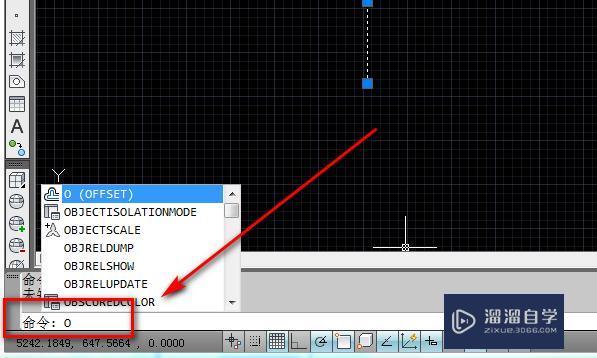
5、根据命令行提示,输入距离,在命令里面输入“500”,键盘回车(【enter】键),将鼠标移到直线的右侧(左右侧视作图要求而定),单击鼠标左键,偏移500的线就出来了。

- 上一篇:CAD怎么偏移一个形状?
- 下一篇:CAD怎么排版打印?
相关文章
广告位


评论列表